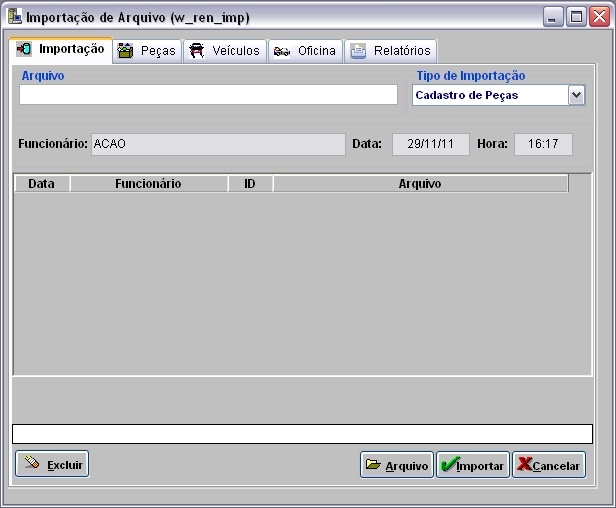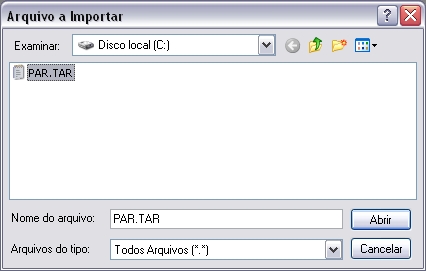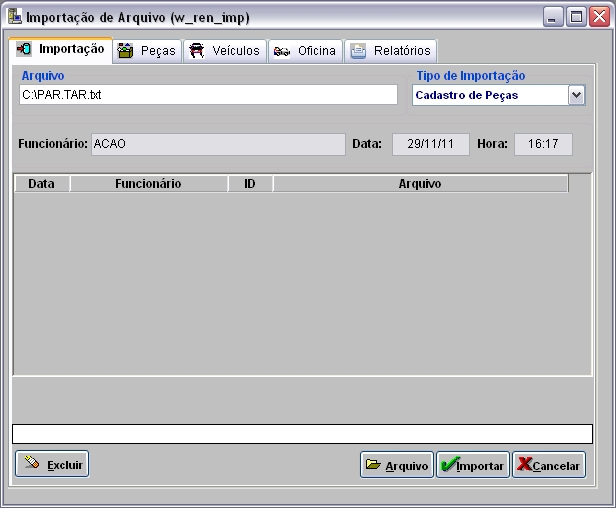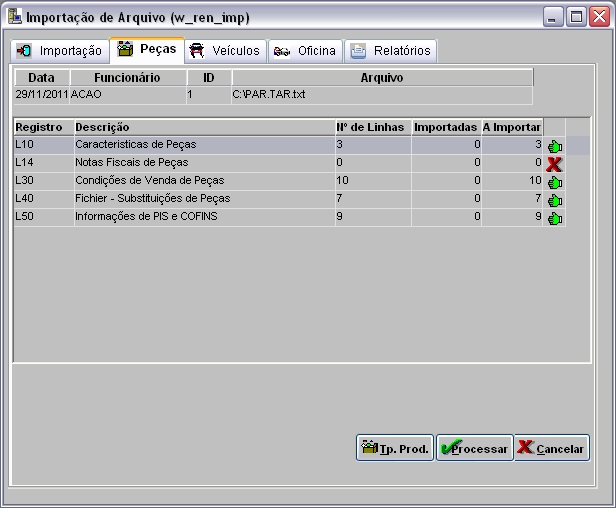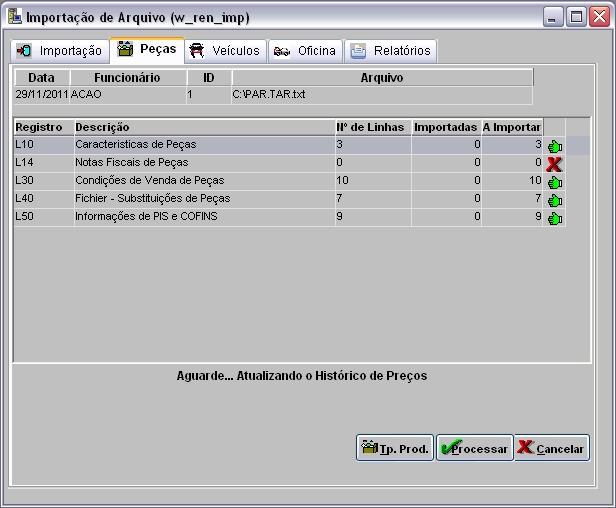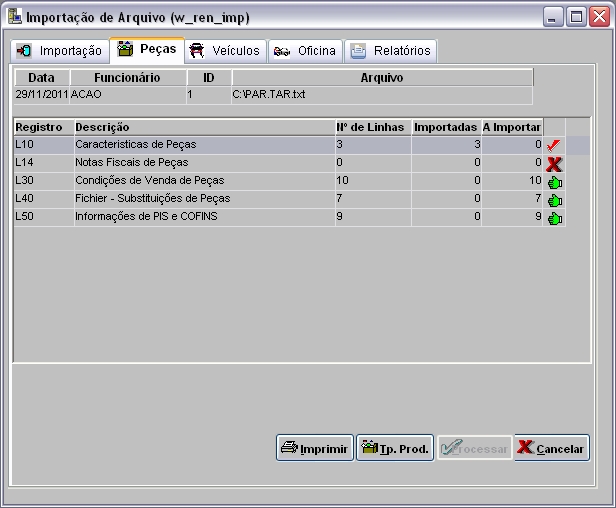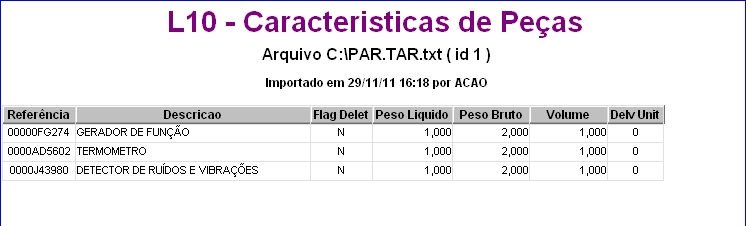De Dealernet Wiki | Portal de Soluçăo, Notas Técnicas, Versőes e Treinamentos da Açăo Informática
(âComo Realizar Importação Cadastro de Peças) |
|||
| (12 ediçÔes intermediårias não estão sendo exibidas.) | |||
| Linha 1: | Linha 1: | ||
= Introdução = | = Introdução = | ||
| - | <p align="justify">Eventualmente a NISSAN envia arquivo Cadastro de Peças à Concessionåria para atualização. Esta importa suas informaçÔes através do sistema, que inclui automaticamente, as peças | + | <p align="justify">Eventualmente a NISSAN envia arquivo Cadastro de Peças à Concessionåria para atualização. Esta importa suas informaçÔes através do sistema, que inclui automaticamente, as peças, a lista de preços e o histórico de preço.</p> |
= ConfiguraçÔes = | = ConfiguraçÔes = | ||
| Linha 7: | Linha 7: | ||
[[Sigla da Montadora (Nissan) | Sigla da Montadora]] | [[Sigla da Montadora (Nissan) | Sigla da Montadora]] | ||
| - | [[Cadastro de Materiais | + | [[Cadastro de Materiais Sequencial (Nissan) | Cadastro de Materiais Sequencial]] |
[[CĂłdigo do Fabricante (Nissan) | CĂłdigo do Fabricante]] | [[CĂłdigo do Fabricante (Nissan) | CĂłdigo do Fabricante]] | ||
| Linha 19: | Linha 19: | ||
<p align="center">'''MĂDULO INTEGRAĂĂO FĂBRICA'''</p> | <p align="center">'''MĂDULO INTEGRAĂĂO FĂBRICA'''</p> | ||
| - | <p align="justify">Ao receber arquivo | + | <p align="justify">Ao receber arquivo NISSAN, salve-o em um diretório no computador; importe arquivo e processe seus registros. As informaçÔes das peças (lista de preço, histórico de preço) serão cadastradas/atualizadas no sistema.</P> |
'''1.''' No menu principal clique '''Arquivo''' e '''Importar Arquivo'''; | '''1.''' No menu principal clique '''Arquivo''' e '''Importar Arquivo'''; | ||
| - | [[Arquivo: | + | [[Arquivo:Importacaocadastropecasnissan1.jpg]] |
'''2.''' Na janela ''Importação de Arquivo'', selecione a opção '''Cadastro de Peças'''; | '''2.''' Na janela ''Importação de Arquivo'', selecione a opção '''Cadastro de Peças'''; | ||
| - | [[Arquivo: | + | [[Arquivo:Importacaocadastropecasnissan2.jpg]] |
'''3.''' Informe '''Nome do Arquivo''' ou clique '''Arquivo''' para selecionĂĄ-lo; | '''3.''' Informe '''Nome do Arquivo''' ou clique '''Arquivo''' para selecionĂĄ-lo; | ||
| Linha 33: | Linha 33: | ||
'''4.''' Selecione arquivo no diretĂłrio onde foi salvo e clique '''Abrir'''; | '''4.''' Selecione arquivo no diretĂłrio onde foi salvo e clique '''Abrir'''; | ||
| - | [[Arquivo: | + | [[Arquivo:Importacaocadastropecasnissan3.jpg]] |
'''5.''' ApĂłs selecionar o arquivo clique '''Importar'''; | '''5.''' ApĂłs selecionar o arquivo clique '''Importar'''; | ||
| - | [[Arquivo: | + | [[Arquivo:Importacaocadastropecasnissan4.jpg]] |
'''6.''' Processando importação; | '''6.''' Processando importação; | ||
| - | [[Arquivo: | + | [[Arquivo:Importacaocadastropecasnissan5.jpg]] |
| - | '''7.''' | + | '''7.''' Clique '''OK'''. Ir à aba '''Peças''' para registrar dados do arquivo importado no sistema; |
| - | [[Arquivo: | + | [[Arquivo:Importacaocadastropecasnissan6.jpg]] |
| - | '''8.''' | + | '''8.''' Selecione a aba '''Peças''' e o Registro ''L10 - CaracterĂsticas de Peças''; |
| - | + | '''9.''' Em seguida clique em '''Tp. Prod.'''; | |
| - | + | ||
| - | '''9.''' | + | |
| - | '''10.''' Selecione | + | [[Arquivo:Importacaocadastropecasnissan7.jpg]] |
| - | + | ||
| - | [[Arquivo: | + | '''10.''' Selecione o(s) tipo(s) de produto(s). Clique '''OK'''; |
| + | |||
| + | [[Arquivo:Importacaocadastropecasnissan8.jpg]] | ||
'''11.''' Clique '''Processar'''; | '''11.''' Clique '''Processar'''; | ||
| + | |||
| + | ([[Arquivo:Importacao1.jpg]]): indica que o arquivo estĂĄ pronto para ser importado. | ||
| + | |||
| + | ([[Arquivo:Importacao2.jpg]]): indica que o arquivo jĂĄ foi processado. | ||
| + | |||
| + | [[Arquivo:Importacaocadastropecasnissan7.jpg]] | ||
| + | |||
| + | '''12.''' Atualização sendo processada; | ||
| + | |||
| + | [[Arquivo:Importacaocadastropecasnissan9.jpg]] | ||
| + | |||
| + | '''13.''' O cadastro das peças é realizado. Clique '''OK'''; | ||
| + | |||
| + | [[Arquivo:Importacaocadastropecasnissan10.jpg]] | ||
| + | |||
| + | '''14.''' Importação concluĂda ([[Arquivo:Importacao3.jpg]]). A quantidade de registros processados sĂŁo indicados no campo ''Importadas''; | ||
| + | |||
| + | '''15.''' ApĂłs processar o arquivo, clique no botĂŁo '''Imprimir'''; | ||
| + | |||
| + | [[Arquivo:Importacaocadastropecasnissan11.jpg]] | ||
| + | |||
| + | '''16.''' Para visualizar o arquivo processado, clique em '''Preview'''. E para imprimir, clique em '''Imprimir'''; | ||
| + | |||
| + | [[Arquivo:Importacaocadastropecasnissan12.jpg]] | ||
| + | |||
| + | '''17.''' Arquivo ''L10 - CaracterĂsticas de Peças'' importado e processado. | ||
| + | |||
| + | [[Arquivo:Importacaocadastropecasnissan13.jpg]] | ||
| + | |||
| + | <p align="justify">'''''FĂłrmulas para cĂĄlculo dos preços de Reposição, PĂșblico, PĂșblico Sugerido e Garantia para o L30, presentes no [[Cadastro de Materiais]] na aba InformaçÔes Adicionais:'''''</p> | ||
| + | |||
| + | '''Valor Reposição''' = | ||
| + | |||
| + | VALOR_ARQUIVO - (VALOR_ARQUIVO * MARGEM_LUCRAT/100 (se a divisĂŁo por 100 for nulo, considera-se 1)) | ||
| + | |||
| + | '''Valor PĂșblico''' = | ||
| + | |||
| + | VALOR_ARQUIVO * FATOR_SUGERIDO_TELA | ||
| + | |||
| + | '''Valor PĂșblico Sugerido''' = | ||
| + | |||
| + | VALOR_ARQUIVO * FATOR_PUBLICO_TELA | ||
| - | + | '''Valor Garantia''' = | |
| - | + | ||
| - | ''' | + | |
| - | + | VALOR_ARQUIVO * FATOR_GARANTIA_LUCRAT/100 (se a divisĂŁo por 100 for nulo, considera-se 1) | |
Edição atual tal como 08h39min de 4 de abril de 2013
Tabela de conteĂșdo |
Introdução
Eventualmente a NISSAN envia arquivo Cadastro de Peças à Concessionåria para atualização. Esta importa suas informaçÔes através do sistema, que inclui automaticamente, as peças, a lista de preços e o histórico de preço.
ConfiguraçÔes
Cadastro de Materiais Sequencial
CĂłdigo Unidade do Produto Cadastrado
Importando Cadastro de Peças
Como Realizar Importação Cadastro de Peças
MĂDULO INTEGRAĂĂO FĂBRICA
Ao receber arquivo NISSAN, salve-o em um diretório no computador; importe arquivo e processe seus registros. As informaçÔes das peças (lista de preço, histórico de preço) serão cadastradas/atualizadas no sistema.
1. No menu principal clique Arquivo e Importar Arquivo;
2. Na janela Importação de Arquivo, selecione a opção Cadastro de Peças;
3. Informe Nome do Arquivo ou clique Arquivo para selecionĂĄ-lo;
4. Selecione arquivo no diretĂłrio onde foi salvo e clique Abrir;
5. ApĂłs selecionar o arquivo clique Importar;
6. Processando importação;
7. Clique OK. Ir à aba Peças para registrar dados do arquivo importado no sistema;
8. Selecione a aba Peças e o Registro L10 - CaracterĂsticas de Peças;
9. Em seguida clique em Tp. Prod.;
10. Selecione o(s) tipo(s) de produto(s). Clique OK;
11. Clique Processar;
(![]() ): indica que o arquivo estĂĄ pronto para ser importado.
): indica que o arquivo estĂĄ pronto para ser importado.
(![]() ): indica que o arquivo jĂĄ foi processado.
): indica que o arquivo jĂĄ foi processado.
12. Atualização sendo processada;
13. O cadastro das peças é realizado. Clique OK;
14. Importação concluĂda (![]() ). A quantidade de registros processados sĂŁo indicados no campo Importadas;
). A quantidade de registros processados sĂŁo indicados no campo Importadas;
15. ApĂłs processar o arquivo, clique no botĂŁo Imprimir;
16. Para visualizar o arquivo processado, clique em Preview. E para imprimir, clique em Imprimir;
17. Arquivo L10 - CaracterĂsticas de Peças importado e processado.
FĂłrmulas para cĂĄlculo dos preços de Reposição, PĂșblico, PĂșblico Sugerido e Garantia para o L30, presentes no Cadastro de Materiais na aba InformaçÔes Adicionais:
Valor Reposição =
VALOR_ARQUIVO - (VALOR_ARQUIVO * MARGEM_LUCRAT/100 (se a divisĂŁo por 100 for nulo, considera-se 1))
Valor PĂșblico =
VALOR_ARQUIVO * FATOR_SUGERIDO_TELA
Valor PĂșblico Sugerido =
VALOR_ARQUIVO * FATOR_PUBLICO_TELA
Valor Garantia =
VALOR_ARQUIVO * FATOR_GARANTIA_LUCRAT/100 (se a divisĂŁo por 100 for nulo, considera-se 1)